作为微软不择手段采用弹框、限时、警告等方式强推win10的结果, win10市场占有率大增,微软高兴了,可用户苦了,吹洗剪+杀马特般的metro&传统混血开始菜单、鼻青脸肿般的任务栏、单一颜色的窗口,让 不少爱美用户抓狂,今天root教大家如何对win10进行轻度美化

工具与用途:
StartIsBack_win10:用于修改定义任务栏透明度与颜色、开始菜单栏的样式
win10loginchange:定义win10登录背景与颜色
Aero Glass:定义窗口的透明度、模糊度、颜色等
过程:
A.StartIsBack_win10
1. 安装:
像安装普通软件一样,先点击.exe文件,选择“为我安装”或者“为所有人安装”再点击一连串的下一步(或者next),直到安装完成(或者finish),安装时虽显示试用30天,其实是已经永久破*解,如图所示:
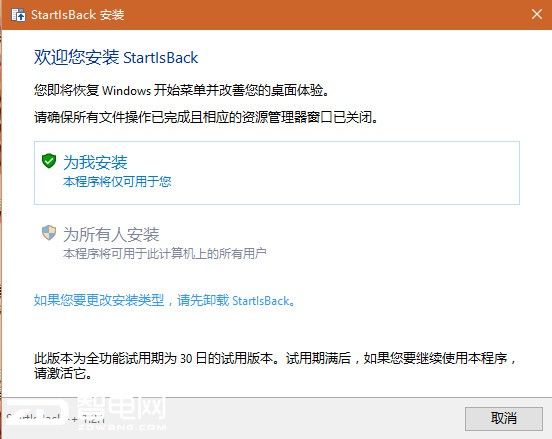
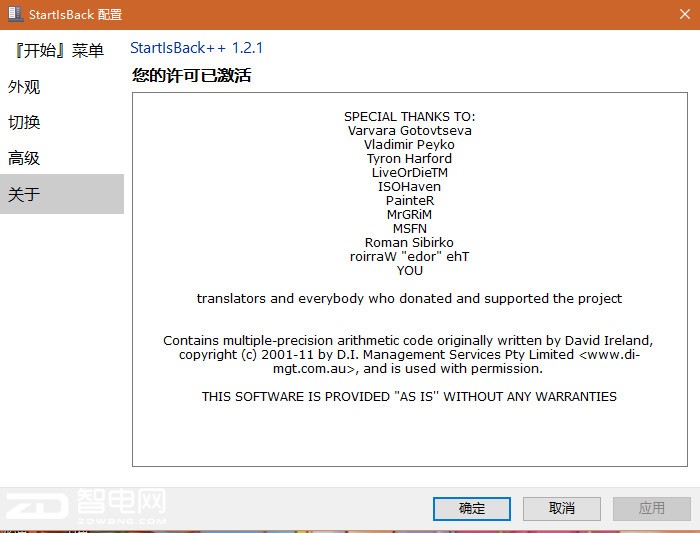
2. 操作:
外观方面:root选择的是plain8的视觉样式+win10的开始按钮图像+棕色全透明的开始菜单颜色(模糊特效加入)+30%的棕色加入,先点击应用(用于预览),觉得不错,再点击确定。
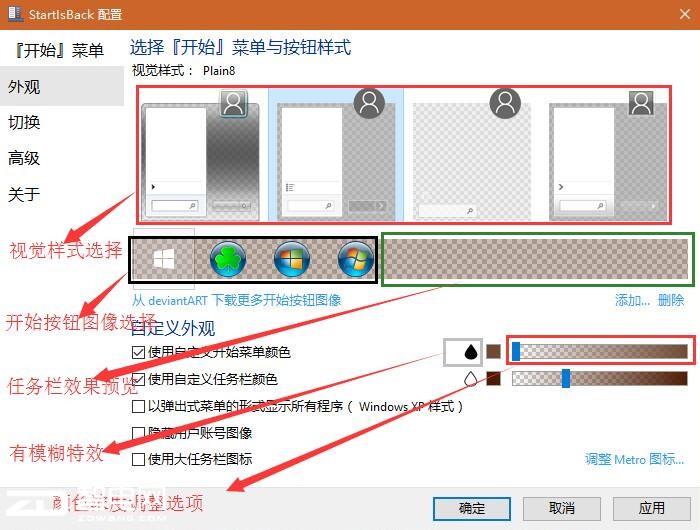
效果图如下:
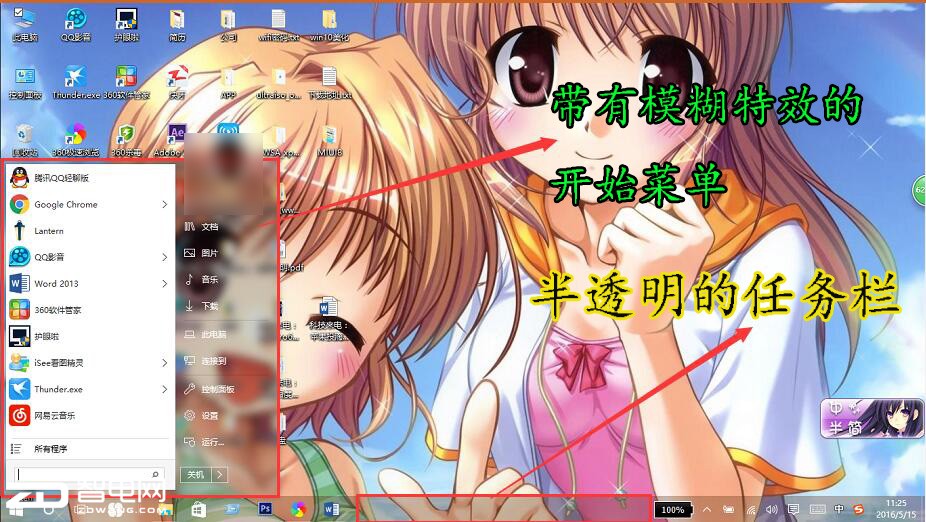
各位如果不喜欢root定义开始菜单样式的话,可以自行定义,至于配置开始菜单行为、高级、切换选项的设置根据个人喜好进行设置,在此不赘述。
3. 其他
a. 调整期间,可能会出现正在运行的应用程序不会显示的状况,重启电脑即可。
b. 诸位有时候会粗心大意,出现调整菜单与任务栏不满意的情况,而StartIsBack_win10又没有桌面快捷方式,有两种方式调出 StartIsBack_win10程序:要么在开始菜单键——关机选项空白处——单击右键属性即可调出(如图一);要么进入控制面板——开始菜单——单 击左键调出(如图二)。
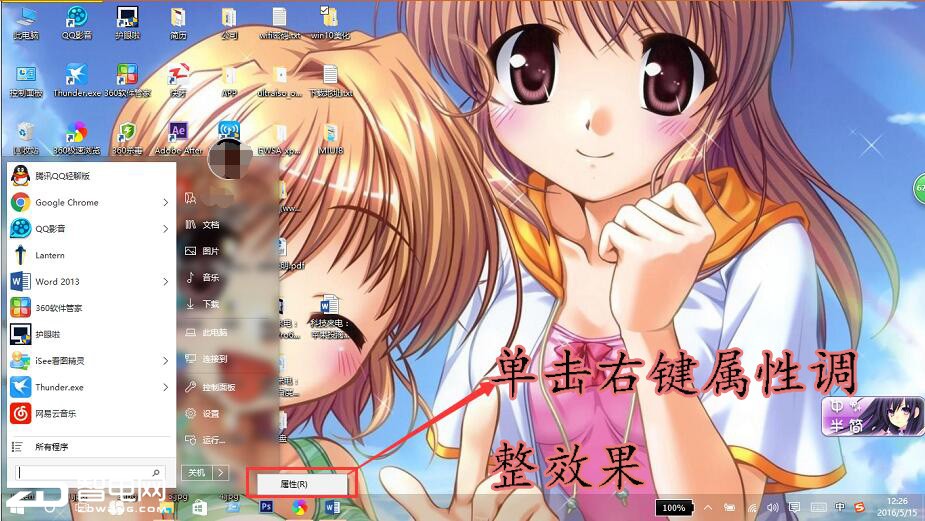
图一
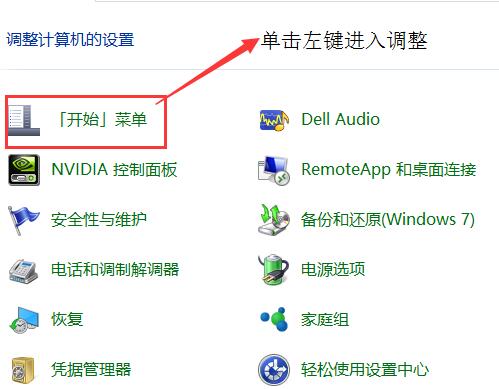
图二
B.win10loginchange
win10loginchange为绿色版软件,单击exe文件直接运行使用,第一个选项为选择图片作为登录背景,第二个为选择颜色作为登录背景,第三个为确定改变背景。
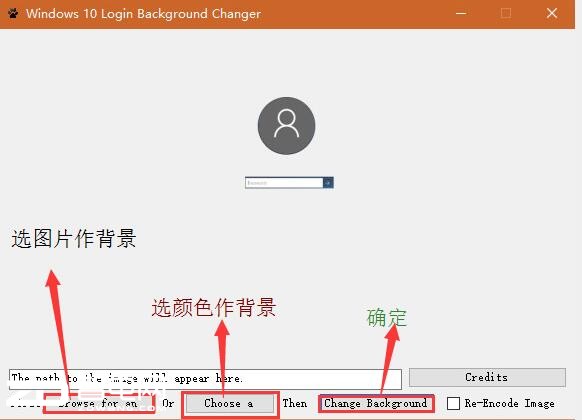
过程:选定好图片或者颜色,点击Change Background,之后弹框点击确定,按住win+L键查看效果。root选择动漫人物图片,出现的弹框提醒,如图所示:
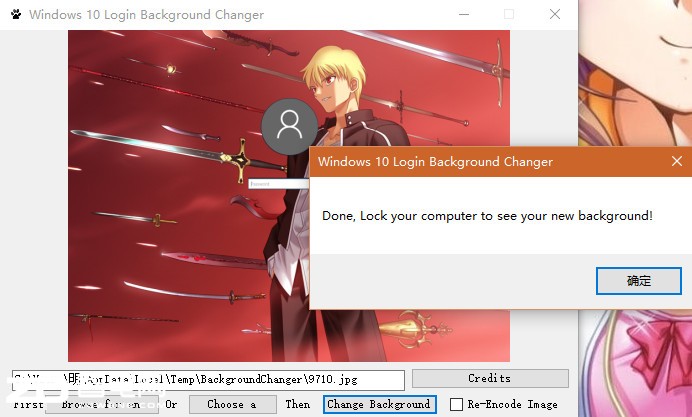
登录的背景效果图:
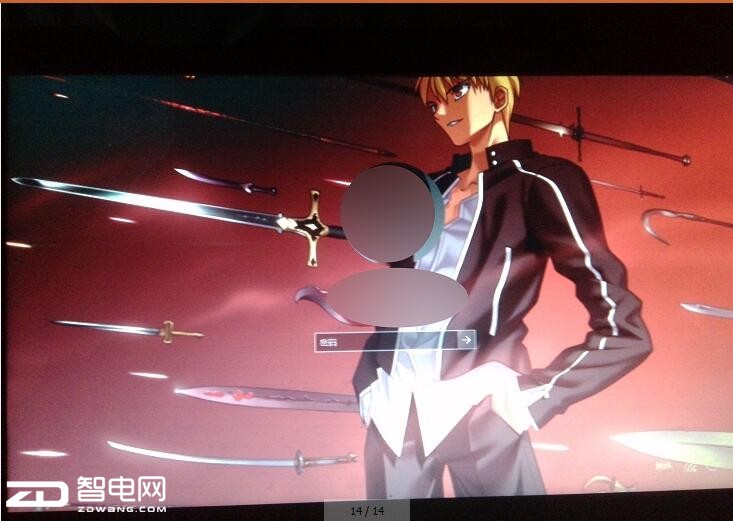
C Aero Glass
使用方法:
1.将文件夹解压缩到C盘,形成C:AeroGlass。
2.以管理员身份运行install_x64.cmd(如果是x86版本则运行install_x86.cmd)。
3.透明效果应该出来了,接下来可以执行AeroGUI.exe来调整光照效果、加入毛玻璃底纹等。
4.如需删除,只需直接执行delete.cmd。
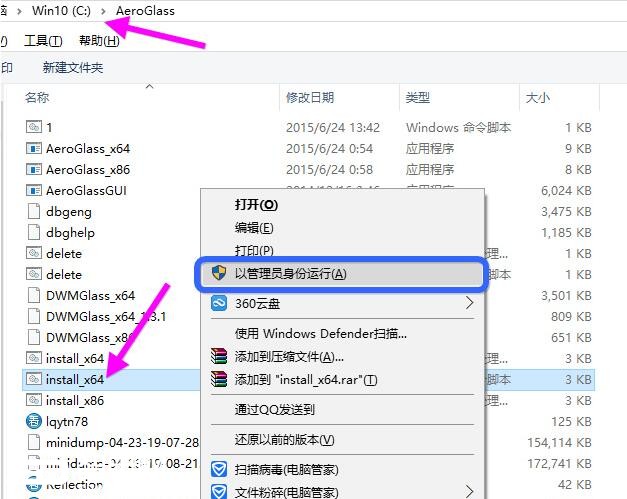
遗憾的是root的win10 10586版本不支持,没法给各位上效果图了。
最后送上以上三大美化工具的下载地址(详情见附件)。http://www.zdwang.com/uploadfile/2016/0515/20160515090722821.txt